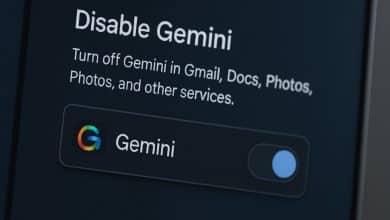TUTO – Discord : 7 fonctions secrètes à découvrir !

Vous utilisez régulièrement Discord ? Voici 7 fonctionnalités peu connues qui pourraient vous être très utiles sur cette messagerie instantanée.
Si vous en avez marre de scroller dans tous les sens sur vos serveurs, sachez qu’il existe une fonction qui vous permet de naviguer plus rapidement sur cette plateforme. En cliquant sur « Ctrl + K », ou « CMD + K » sur Mac, vous pouvez directement accéder aux serveurs, canaux et DM que vous avez récemment consultés. Si vous recherchez quelque chose en particulier, cette fonction incorpore une barre de recherche qui vous permettra de gagner du temps.
2. Pour modifier le style de votre texte
Vous désirez modifier vos messages sur Discord pour les rendre plus visibles ? C’est possible mais il faut connaître les commandes suivantes.
- Si vous placez un « # » suivi d’une espace devant votre texte, cela aura pour effet de l’agrandir. Vous pouvez utiliser jusqu’à trois « # » pour agrandir le texte.
- Pour mettre un mot ou un texte en italique, mettez des astérisques « * » à l’avant et à l’arrière du mot ou du texte.
- Pour mettre un texte en gras, placez deux astérisques « ** » à l’avant et à l’arrière
- Si vous souhaitez souligner un texte, encadrez-le par deux underscores «_»
- Pour rayer un texte, encadrez-le avec deux tildes « ~~ »
- Pour créer une liste, mettez un tiret et une espace avant votre texte. Vous pouvez aussi taper « espace tiret espace » pour créer une sous-liste.
- Pour mettre en forme un lien sous une forme raccourcie, tapez « [Nom du lien](URL) ». Cela vous évitera les URL à rallonge dans vos discussions.
3. Pour ne pas être submergé de notifications sur Discord
Si vous êtes inscrit sur plusieurs serveurs, vous êtes probablement envahi par les notifications. Si cela vous incommode, il existe une fonction pour ne plus être dérangé par les bips de notifications. Pour ce faire :
- Allez dans les paramètres en cliquant sur l’icône en forme de rouage à droite de votre image de profil
- Cliquez sur « Notifications » et sélectionnez l’option « Disable all notifications sounds »
Si vous souhaitez affiner ces alertes pour ne recevoir que des notifications provenant de sources précises, faîtes un clic droit et cliquez sur « Notification settings ». Indiquez alors vos préférences ou « Mute channel » pour chaque utilisateur, canal et serveur pour choisir quelles alertes vous recevrez à l’avenir.
Par ailleurs, vous pouvez également envoyer des notifications et mentions silencieuses en précédant un message de « @silent ».
4. Pour utiliser des bots sur Discord
La communauté Discord a créé une grande variété de robots dont la plupart sont gratuits et simples à utiliser. Si vous êtes administrateur, vous pouvez vous en servir. Pour ce faire, rendez-vous d’abord sur le site top.gg et choisissez le bot qui vous intéresse. Pour ajouter le bot, cliquez sur le bouton « Inviter ». Vous pourrez alors affecter votre robot à un serveur.
5. Pour mieux organiser vos serveurs
Il est possible de classer les serveurs Discord dans des dossiers. Pour ce faire, rien de plus simple ! Faites juste glisser un serveur sur un autre et un nouveau dossier apparaîtra. Il ne vous restera plus qu’à faire un clic droit pour personnaliser ce dossier en modifiant son nom, sa couleur, etc.
6. Comment gérer la durée de vos invitations ?
Lorsque vous envoyez des invitations à des personnes pour rejoindre votre serveur, elles disposent, en principe, de 7 jours pour les accepter ou les décliner. Néanmoins, il est possible de rallonger ou, au contraire, de raccourcir ce délai.
Concrètement, lorsque vous allez envoyer une invitation, cliquez sur le petit lien bleu nommé « Edit invite link », qui est visible en bas de la fenêtre de sélection des utilisateurs. Vous pourrez alors indiquer la durée du lien avant qu’il n’expire. Le délai varie de 30 minutes à jamais. Vous pouvez également fixer la limite d’utilisation du lien généré.
7. Pour éviter les spams
Vous pouvez éviter les spams sur Discord en seulement quelques clics. Pour cela :
- Cliquez sur le rouage visible en bas de l’écran à gauche
- Rendez-vous dans la section « Content & Social »
- Choisissez ensuite un niveau de filtrage dans la section « Direct Message spam ».
Vous pouvez également désactiver l’option « Allow DMs from other server member » qui se trouve un peu plus bas pour ne pas recevoir de messages d’inconnus qui utiliseraient le même serveur que vous.